En un artículo anterior explicaba como conectarte con el escritorio remoto de Windows XP a otro ordenador que tuviera una dirección IP dinámica (ver artículo).
Pero es que se puede hacer, quizás más fácil, gracias a la aplicación gratuita Hamachi. Se trata de un servicio VPN, crea una red virtual a la cual se le asigna una contraseña y con el mismo cliente se puede uno unir a una o más redes. El tipo de red es segura (cifrada) y no hace falta configurar el cortafuegos o el router.
Las redes que se crean son del tipo 5.0.0.0/8, de clase A y da igual que la dirección IP sea dinámica o que el router haga NAT y tengamos una dirección IP privada.
Instalación
Una vez descargado de la página web, para instalar el programa sigue estos pasos, son muy sencillos.
En esta ventana puedes marcar o no la opción de 'Deshabilitar servicios vulnerables de windows sobre Hamachi', en la misma ventana lo explica, sirva para no compartir archivos de windows, de esa forma proteges tu equipo de posibles intrusos. Si lo que vas a hacer es utilizarlo como escritorio remoto y sólo tu vas a conectarte a este equipo, puedes dejarlo sin marcar.
Si vas a utilizar Hamachi para uso personal y no comercial, puedes marcar esta opción.
Y continuamos instalando.
Tutorial
A continuación se abre la guía rápida de Hamachi, explicando lo que hay que hacer para unirse a una red.
Ahora hay que pulsar 'Power' para comenzar a utilizar el servicio y le damos un apodo de la cuenta, yo voy a utilizar 'pc-d', más adelante explicaré quienes son 'pc-a', 'pc-b', 'pc-c' y 'pc-d'.
Ahora aparece la dirección IP del equipo, en este caso: 5.65.233.157 - pc-d
Para continuar hay que pulsar sobre el botón 'Redes', nos aparece el siguiente menú y elegimos 'Unirse a red existente'. La red de pruebas que nos dice el tutorial es 'test' con la contraseña 'secret', pero ...
siempre está a tope, por lo menos a mí siempre me ocurre y muestra este error.
Así que no queda más remedio que cancelar la guía rápida y crear una nueva red, en lugar de unirse a ella.
Crear red Hamachi
Para ello voy a utilizar dos ordenadores 'pc-d' (el que va a crear la red) y 'pc-c' (el que se unirá a la red).
Volvemos al estado anterior, como en el tutorial y pulsamos sobre el botón 'Redes'.
Y seleccionamos 'Crear nueva red...'. En la siguiente ventana escribo el nombre de la nueva red y la contraseña.
Y nos aparecerá lo siguiente.
Ahora viene lo bueno, vamos al otro equipo, que puede estar al lado en la misma red o tener uno en casa y otro en el trabajo.
Le voy a llamar 'pc-c' e instalamos el programa, pulsa el botón 'Redes' y selecciona 'Unirse a la red...'
Aquí escribimos los mismos datos de antes: 'net-culturilla-hamachi' y como contraseña '654321'. Si te fijas en la diferencia, cuando se crea la red nos muestra la contraseña, cuando nos estamos uniendo no nos la muestra.
Después de darle al botón 'Unirse', aparece la ventana con la dirección IP asignada 5.X.X.X (la he borrado por seguridad), el nombre del equipo en la red 'pc-c', la red a la que está unido 'net-culturilla-hamachi' y el equipo que forma parte de la red (si la estrella está en verde es que está en línea).
Si tienes la posibilidad de ver ahora la ventana del Hamachi del equipo 'pc-d' podrás ver lo siguiente:
Los datos del 'pc-d' y el equipo conectado a la red Hamachi.
Como habrás podido comprobar el propio equipo donde estás mirando, no aparece en la lista debajo del nombre de la red. Siempre aparecen el resto de los equipos, el equipo actual aparece en la parte superior de la ventana.
Otra cosa, para eliminar la red, hay que hacerlo desde el equipo que la creamos, desde los otros sólo podemos 'Abandonar red'. Si te fijas en las imágenes, sólo se puede eliminar desde el 'pc-d'.
Escritorio remoto
Ahora vamos a conectarnos de un equipo a otro utilizando el 'Escritorio remoto' de Windows XP. El escenario es el siguiente:
Y escribimos la dirección IP a la que nos queremos conectar, en este caso la de 'pc-d'. En unos segundos nos aparecerá el inicio de sesión de 'pc-d' preguntándonos por el usuario y su contraseña.
Si en lugar de poner la dirección IP queremos poner el nombre del equipo, se puede utilizar el fichero HOSTS de windows. Este fichero contiene las asignaciones de las direcciones IP a los nombres de host. Entonces:
A la inversa también funciona, quiero decir, si ejecutas el 'Escritorio remoto' desde 'pc-d' , te podrás conectar a 'pc-c', bien con la dirección IP o bien, con el nombre del 'host' (si modificas el fichero HOSTS en 'pc-d'.) Espero no haberte liado.
¿ Y si hay routers o subred privada ?
Pues también funciona y sin tener que configurar router, ni utilizar programas como el DynDNS.com o No-IP. Para todos los equipos pertenecientes de la red que se haya creado, da igual que haya un router por enmedio, se verán unos a otros como si fuera la misma red.
Yo he hecho la prueba siguiente:
En casa.-
Pero es que se puede hacer, quizás más fácil, gracias a la aplicación gratuita Hamachi. Se trata de un servicio VPN, crea una red virtual a la cual se le asigna una contraseña y con el mismo cliente se puede uno unir a una o más redes. El tipo de red es segura (cifrada) y no hace falta configurar el cortafuegos o el router.
Las redes que se crean son del tipo 5.0.0.0/8, de clase A y da igual que la dirección IP sea dinámica o que el router haga NAT y tengamos una dirección IP privada.
Instalación
Una vez descargado de la página web, para instalar el programa sigue estos pasos, son muy sencillos.
En esta ventana puedes marcar o no la opción de 'Deshabilitar servicios vulnerables de windows sobre Hamachi', en la misma ventana lo explica, sirva para no compartir archivos de windows, de esa forma proteges tu equipo de posibles intrusos. Si lo que vas a hacer es utilizarlo como escritorio remoto y sólo tu vas a conectarte a este equipo, puedes dejarlo sin marcar.
Si vas a utilizar Hamachi para uso personal y no comercial, puedes marcar esta opción.
Y continuamos instalando.
Tutorial
A continuación se abre la guía rápida de Hamachi, explicando lo que hay que hacer para unirse a una red.
Ahora hay que pulsar 'Power' para comenzar a utilizar el servicio y le damos un apodo de la cuenta, yo voy a utilizar 'pc-d', más adelante explicaré quienes son 'pc-a', 'pc-b', 'pc-c' y 'pc-d'.
Ahora aparece la dirección IP del equipo, en este caso: 5.65.233.157 - pc-d
Para continuar hay que pulsar sobre el botón 'Redes', nos aparece el siguiente menú y elegimos 'Unirse a red existente'. La red de pruebas que nos dice el tutorial es 'test' con la contraseña 'secret', pero ...
siempre está a tope, por lo menos a mí siempre me ocurre y muestra este error.
Así que no queda más remedio que cancelar la guía rápida y crear una nueva red, en lugar de unirse a ella.
Crear red Hamachi
Para ello voy a utilizar dos ordenadores 'pc-d' (el que va a crear la red) y 'pc-c' (el que se unirá a la red).
Volvemos al estado anterior, como en el tutorial y pulsamos sobre el botón 'Redes'.
Y seleccionamos 'Crear nueva red...'. En la siguiente ventana escribo el nombre de la nueva red y la contraseña.
Y nos aparecerá lo siguiente.
Ahora viene lo bueno, vamos al otro equipo, que puede estar al lado en la misma red o tener uno en casa y otro en el trabajo.
Le voy a llamar 'pc-c' e instalamos el programa, pulsa el botón 'Redes' y selecciona 'Unirse a la red...'
Aquí escribimos los mismos datos de antes: 'net-culturilla-hamachi' y como contraseña '654321'. Si te fijas en la diferencia, cuando se crea la red nos muestra la contraseña, cuando nos estamos uniendo no nos la muestra.
Después de darle al botón 'Unirse', aparece la ventana con la dirección IP asignada 5.X.X.X (la he borrado por seguridad), el nombre del equipo en la red 'pc-c', la red a la que está unido 'net-culturilla-hamachi' y el equipo que forma parte de la red (si la estrella está en verde es que está en línea).
Si tienes la posibilidad de ver ahora la ventana del Hamachi del equipo 'pc-d' podrás ver lo siguiente:
Los datos del 'pc-d' y el equipo conectado a la red Hamachi.
Como habrás podido comprobar el propio equipo donde estás mirando, no aparece en la lista debajo del nombre de la red. Siempre aparecen el resto de los equipos, el equipo actual aparece en la parte superior de la ventana.
Otra cosa, para eliminar la red, hay que hacerlo desde el equipo que la creamos, desde los otros sólo podemos 'Abandonar red'. Si te fijas en las imágenes, sólo se puede eliminar desde el 'pc-d'.
Escritorio remoto
Ahora vamos a conectarnos de un equipo a otro utilizando el 'Escritorio remoto' de Windows XP. El escenario es el siguiente:
- dos equipos con Hamachi instalado: 'pc-c' y 'pc-d',
- una red Hamachi creada: net-culturilla-hamachi, a la cual pertenecen los dos equipos,
- los dos equipos son Windows XP y tienen la posibilidad de utilizar el 'Escritorio remoto' (usuario con permiso de conexión remota con contraseña y el cortafuegos configurado apropiadamente).
Y escribimos la dirección IP a la que nos queremos conectar, en este caso la de 'pc-d'. En unos segundos nos aparecerá el inicio de sesión de 'pc-d' preguntándonos por el usuario y su contraseña.
Si en lugar de poner la dirección IP queremos poner el nombre del equipo, se puede utilizar el fichero HOSTS de windows. Este fichero contiene las asignaciones de las direcciones IP a los nombres de host. Entonces:
- abres el archivo 'c:\windows\system32\drivers\etc\hosts' con el 'Bloc de notas',
- te sitúas al final del mismo y añades tantas líneas como equipos quieras utilizar, con sus direcciones IP y nombres correspondientes.
A la inversa también funciona, quiero decir, si ejecutas el 'Escritorio remoto' desde 'pc-d' , te podrás conectar a 'pc-c', bien con la dirección IP o bien, con el nombre del 'host' (si modificas el fichero HOSTS en 'pc-d'.) Espero no haberte liado.
¿ Y si hay routers o subred privada ?
Pues también funciona y sin tener que configurar router, ni utilizar programas como el DynDNS.com o No-IP. Para todos los equipos pertenecientes de la red que se haya creado, da igual que haya un router por enmedio, se verán unos a otros como si fuera la misma red.
Yo he hecho la prueba siguiente:
En casa.-
- pc-a: ordenador conectado a la red, con una IP dinámica otorgada por un router. Tiene una dirección IP dinámica y pública. Este ordenador tiene dos tarjetas de red, una conectada por cable normal al router y otra conectada con cable cruzado a la tarjeta del otro ordenador 'pc-b'. Tengo la conexión compartida a internet, para dar servicio al segundo ordenador. Entre la segunda tarjeta y el ordenador 'pc-b' hay una red privada del tipo 192.168.x.x
- pc-b: ordenador conectado con cable cruzado a 'pc-a', tiene una red privada y se puede conectar a internet a través de 'pc-a'.
- pc-c: tiene una dirección IP estática y fija, conectado permanentemente a internet,
- pc-d: se trata de un un ordenador virtual, emulado con Virtual PC y que reside en 'pc-c'. Tiene una red privada, del tipo 192.168.x.x

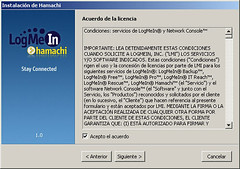
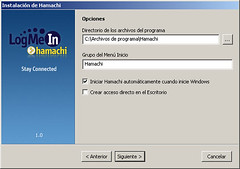
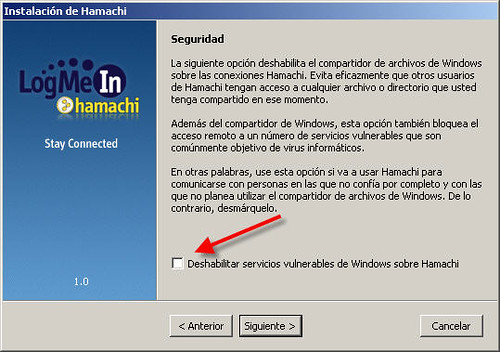
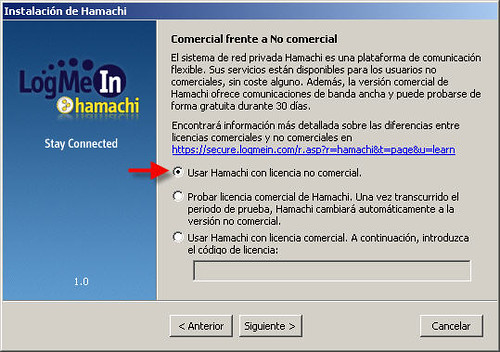
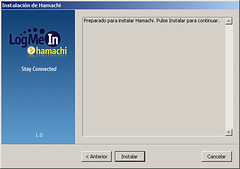
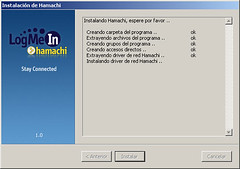
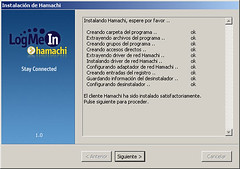
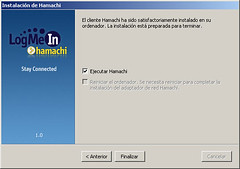
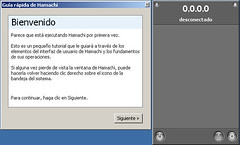
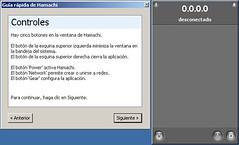
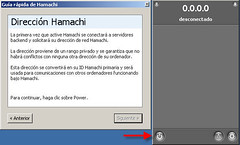
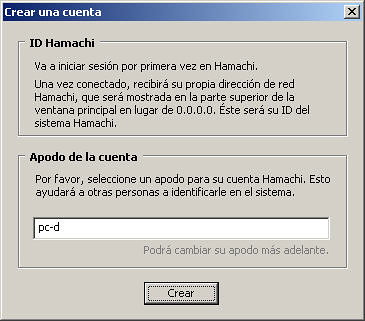
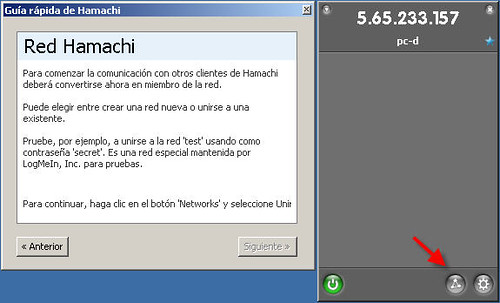

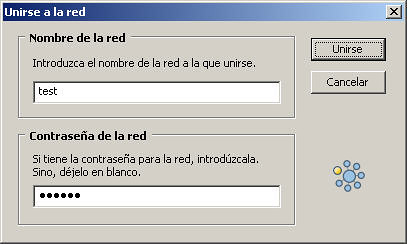

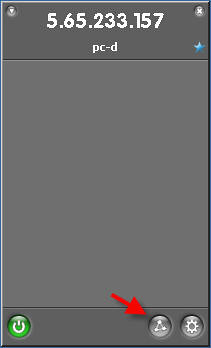
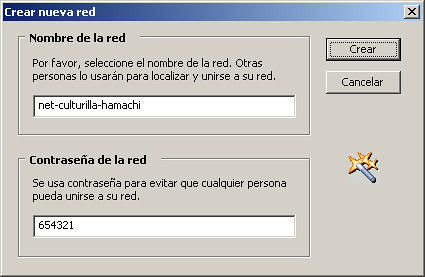
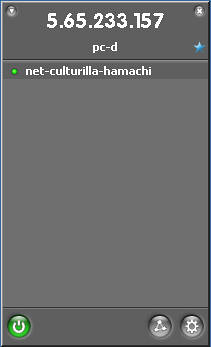



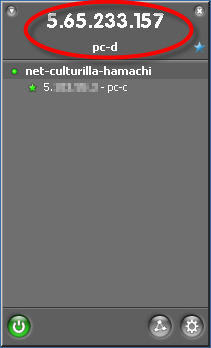
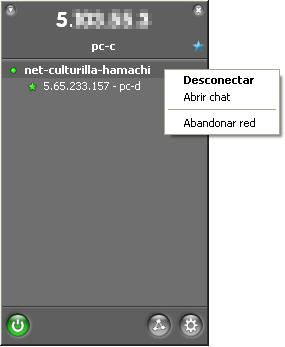
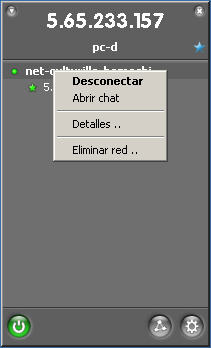
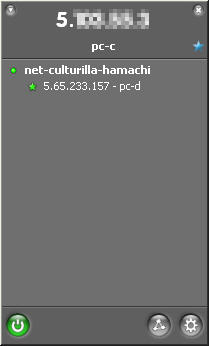


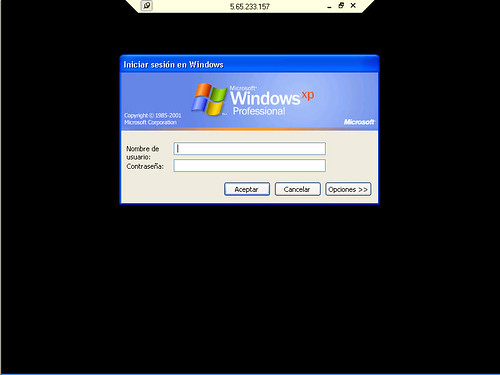



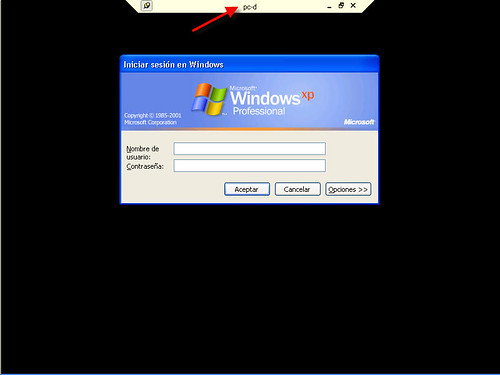
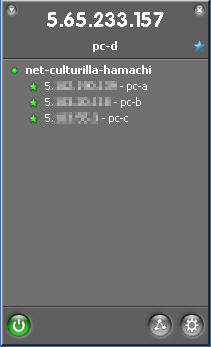
9 comentarios:
Gracias por hacer este tutorial!
me sirvio para conectarme a la compu de la casa desde el trabajo,
te dejo mis aportes en el siguiente link por si te sirve algo:
http://www.taringa.net/perfil/Necrocannibal_
Hola! soy nuevo en esto y quisiera saber lo siguiente, conecto perfectamente por medio de hamachi pero que debo poner en usuario y contraseña o donde debo configurarlo?
Gracias
Hola Anónimo.
Entiendo que haces la conexión con Hamachi y luego te tienes que conectar con el 'escritorio remoto'.
Para ello, vas a Inicio-> Programas-> Accesorios-> 'Conexión a Escritorio remoto'.
En este punto le pones el nombre o la dirección IP del equipo al que te quieres conectar.
Cuando te pida el usuario y contraseña, le tienes que poner un usuario con el derecho de conectarse remótamente (cualquiera que pertenezca al grupo de admistradores, lo tiene). El usuario de conexión debe tener contraseña, sino no funciona.
Si el problema es otro, dímelo por si te puedo ayudar.
Saludos.
Hola, descubrí hamachi de casualidad y lo tengo en 3 pc para compartir archivos por netbios, pero con uno que es portatil no consigo que sea visible para el resto, no me reponde al ping, a ver si me puedes echar un cable, quizás sea por el tipo de acceso los 2 sobremesa salen a internet por cable a 50mgs y el portatil por adsl. Un Saludo!
pues muy útil tu tutorial ya he conseguido conectar mis 2 Pc's...
lo que si no he conseguido es que del lado de la PC a controla remotamente no me solicite la confirmación para iniciar el escritorio remoto...
¿como se consigue esto?
Hola Milio.
¿Qué tienes dos proveedores de internet distintos en casa?, supongo que quieres decir que el portatil lo conectas por WIFI (sería lo más normal).
Me parece que el problema es la configuración del firewall en el portatil, que no permite las conexiones.
Saludos.
Hola Juan Pablo.
Lo que tienes que hacer es guardar las credenciales cuando hagas la conexión con el escritorio remoto.
Para ello cuando habras el programa 'Conexión a escritorio remoto' le das a 'opciones' y ahí verás el usuario con el que te quieres conectar, marca la casilla de 'guardar credenciales'.
De esta manera la escribirás una vez y se guardará para el resto.
Saludos.
Muy bueno tu tutorial solo le agregaria que en mi pc activen casilla de permitir conexion remota otro que el usuario de la pc a donde me conectare debe de tener contraseña y algo mas romper el terminal server para que sin nesecidad de que alguien me vea conectar pueda entrar a la pc con otra sesion al mismo tiempo doka6@hotmail.com
Esta muy complicado todo eso, mejor Teamviewer, y mucho mejor Ammyy Admin, muy sencillo de usar y es bastante estable en conexiones NAT y LAN. Te dejo el link a ver si t gusta http://www.ammyy.com
Publicar un comentario